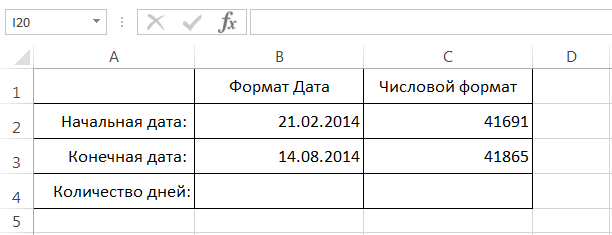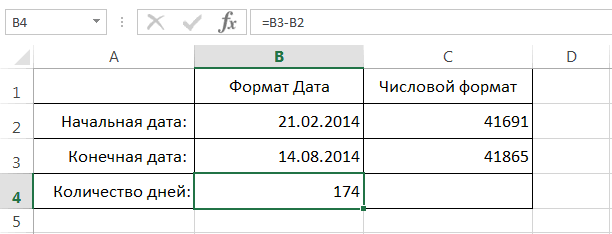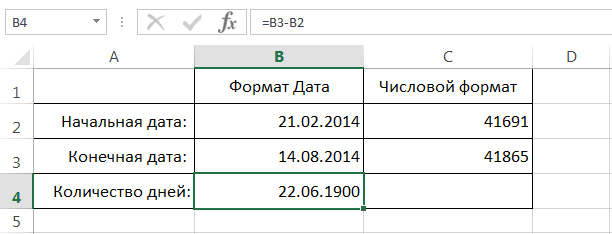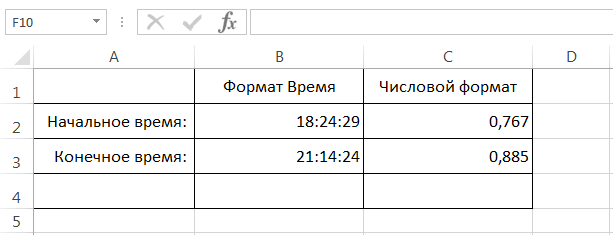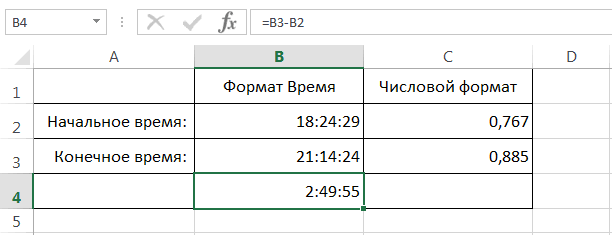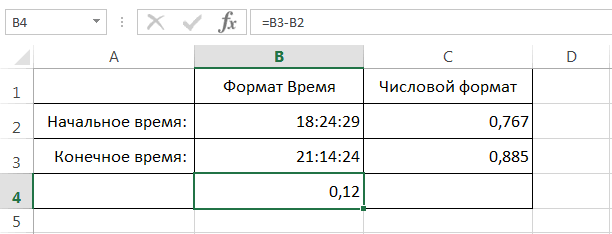Например, у вас есть список текстовых строк на листе, и теперь вам нужно преобразовать эти текстовые строки во время или дату и время, как вы можете решить эту проблему? Здесь я расскажу вам о некоторых приемах, позволяющих быстро преобразовать текстовую строку во время в Excel.
Преобразовать текстовую строку во время
Преобразование текстовой строки в дату и время
 Преобразовать текстовую строку во время
Преобразовать текстовую строку во время
Чтобы преобразовать текстовую строку во время, вы можете использовать некоторые формулы для решения.
1. Выберите ячейку и введите эту формулу. = ВРЕМЯЗНАЧ (LEFT (A1; LEN (A1) -2) & «:» & RIGHT (A1,2)) (A1 — это текстовая строка, которую нужно преобразовать во время) в нее и нажмите Enter. При необходимости вы можете перетащить маркер заполнения в нужный диапазон. Смотрите скриншот:
2. Затем щелкните правой кнопкой мыши эти выбранные ячейки и выберите Формат ячеек из контекстного меню, а затем в Формат ячеек диалоговое окно, выберите Продолжительность из Категория список под Число на вкладке, затем выберите нужный тип времени.
3. Нажмите OK, теперь текстовые строки конвертируются во время.
Примечание:
1. Эта формула не может работать правильно, если текстовая строка содержит секунды, например 120158.
2. Если формат вашей текстовой строки — 120456P, вы можете использовать эту формулу =TEXT(—(LEFT(A1,LEN(A1)-1)),»0:00:00″)+((RIGHT(A1,1)=»P»)/2), затем отформатируйте ячейки как нужные 12-часовые часы. Смотрите скриншот:
 Преобразование текстовой строки в дату и время
Преобразование текстовой строки в дату и время
Если ваша текстовая строка включает дату и время, например 20141212 0312, вы можете использовать небольшую длинную формулу для решения.
1. В пустой ячейке введите эту формулу. =DATE(LEFT(A1,4),MID(A1,5,2),MID(A1,7,2))+TIME(MID(A1,10,2),RIGHT(A1,2),0), а затем нажмите Enter key, при необходимости вы можете применить эту формулу к диапазону.
2. Затем щелкните правой кнопкой мыши выбранные ячейки и выберите Формат ячеек из контекстного меню, затем в Формат ячеек диалоговое окно, выберите Время из Категория список и выберите нужный тип в правом разделе.
3. Нажмите OK. Теперь вы можете увидеть текстовую строку, преобразованную в дату и время.
Наконечник.Если вы хотите преобразовать время в десятичные часы, минуты или секунды, попробуйте использовать Kutools for ExcelАвтора Конвертировать время как показано на следующем снимке экрана. Полная функция без ограничений в 30 дней, пожалуйста, скачайте и получите бесплатную пробную версию сейчас.
- Преобразование между датой в юлианском и календарной датой
- Преобразование между датой и меткой времени unix
Лучшие инструменты для работы в офисе
Kutools for Excel Решит большинство ваших проблем и повысит вашу производительность на 80%
- Снова использовать: Быстро вставить сложные формулы, диаграммы и все, что вы использовали раньше; Зашифровать ячейки с паролем; Создать список рассылки и отправлять электронные письма …
- Бар Супер Формулы (легко редактировать несколько строк текста и формул); Макет для чтения (легко читать и редактировать большое количество ячеек); Вставить в отфильтрованный диапазон…
- Объединить ячейки / строки / столбцы без потери данных; Разделить содержимое ячеек; Объединить повторяющиеся строки / столбцы… Предотвращение дублирования ячеек; Сравнить диапазоны…
- Выберите Дубликат или Уникальный Ряды; Выбрать пустые строки (все ячейки пустые); Супер находка и нечеткая находка во многих рабочих тетрадях; Случайный выбор …
- Точная копия Несколько ячеек без изменения ссылки на формулу; Автоматическое создание ссылок на несколько листов; Вставить пули, Флажки и многое другое …
- Извлечь текст, Добавить текст, Удалить по позиции, Удалить пробел; Создание и печать промежуточных итогов по страницам; Преобразование содержимого ячеек в комментарии…
- Суперфильтр (сохранять и применять схемы фильтров к другим листам); Расширенная сортировка по месяцам / неделям / дням, периодичности и др .; Специальный фильтр жирным, курсивом …
- Комбинируйте книги и рабочие листы; Объединить таблицы на основе ключевых столбцов; Разделить данные на несколько листов; Пакетное преобразование xls, xlsx и PDF…
- Более 300 мощных функций. Поддерживает Office/Excel 2007-2021 и 365. Поддерживает все языки. Простое развертывание на вашем предприятии или в организации. Полнофункциональная 30-дневная бесплатная пробная версия. 60-дневная гарантия возврата денег.
Вкладка Office: интерфейс с вкладками в Office и упрощение работы
- Включение редактирования и чтения с вкладками в Word, Excel, PowerPoint, Издатель, доступ, Visio и проект.
- Открывайте и создавайте несколько документов на новых вкладках одного окна, а не в новых окнах.
- Повышает вашу продуктивность на 50% и сокращает количество щелчков мышью на сотни каждый день!
|
NowoN Пользователь Сообщений: 6 |
Доброго времени суток. Подскажите как решить. Есть таблица с данными, формат ячеек время, тип 13:30. |
|
Вопрос какой-то.. непонятный и расплывчатый. |
|
|
Казанский Пользователь Сообщений: 8839 |
#3 31.03.2013 23:26:42 Выделите диапазон и выполните в окне Immediate VBA
|
||
|
Nic70y Пользователь Сообщений: 3289 Win7 MSO 2013 |
=ЦЕЛОЕ(A1*24)&»:»&ОКРУГЛ((A1*24-ЦЕЛОЕ(A1*24))*60;0) |
|
Nic70y Пользователь Сообщений: 3289 Win7 MSO 2013 |
=ЦЕЛОЕ(A1*24)&»:»&ПОВТОР(0;2-ДЛСТР(ОКРУГЛ((A1*24-ЦЕЛОЕ(A1*24))*60;0)))&ОКРУГЛ((A1*24-ЦЕЛОЕ(A1*24))*60;0) Так вроде бы точнее |
|
NowoN Пользователь Сообщений: 6 |
Таблицы для яндекс расписаний выглядят http://download.yandex.ru/rasp/simpleformat.pdf И чтоб они распознавались яндексом все данные должны быть в текстом. Можно все делать даже на отдельном листе. Постараюсь пошагово пояснить. Вот. Если формат ячеек Время. То все прекрасно считается суммой, я только меняю даты отправок и интервалы остновок. Но если результат перенести в ячейку с форматом текст, то ексель представляет его в десятичной форме 0,333322322 |
|
Казанский Пользователь Сообщений: 8839 |
#7 31.03.2013 23:50:35
|
||
|
NowoN Пользователь Сообщений: 6 |
#8 01.04.2013 00:08:04 Спасибо, поставил 10 офис, работает, в 2003 не хочет. Разобрался. чтоб работало =ТЕКСТ(B3;»чч:мм») формат ячейки должен быть общий. только потом поставить текстовый. Изменено: NowoN — 01.04.2013 11:58:56 |
Skip to content
Вы узнаете об особенностях формата времени Excel, как записать его в часах, минутах или секундах, как перевести в число или текст, а также о том, как добавить время с помощью комбинации клавиш или вставить автоматически обновляемое время с помощью функции СЕЙЧАС. Вы также узнаете, как применять специальные функции времени для получения часов, минут или секунд из значения времени.
Microsoft Excel имеет ряд полезных функций управления временем, и их умение правильно их использовать может сэкономить вам много сил и нервов. Используя функции времени, вы можете вставить текущую дату и время в любом месте рабочего листа, преобразовать время в десятичное число, суммировать различные интервалы времени или вычислить истекшее время.
Чтобы иметь возможность использовать функции времени, полезно знать, как Microsoft Excel хранит время. Итак, прежде чем углубляться в формулы, давайте потратим пару минут на изучение основ форматирования времени в Excel.
Формат времени в Excel
Если вы читали наши статьи по датам в Excel, вы знаете, что Microsoft Excel хранит даты в виде последовательных чисел, начиная с 1 января 1900 года, которое считается как 1. Поскольку время рассматривается как часть дня, то время хранится в виде десятичной дроби.
Во внутренней системе Excel:
- 00:00:00 сохраняется как 0.0
- 23:59:59 сохраняется как 0,99999
- 06:00 — как 0,25
- 12:00 – соответствует 0,5.
Когда в Excel вводятся и дата, и время, они сохраняются в виде десятичного числа, состоящего из целой части, означающей дату (номер дня), и десятичной дроби, представляющей время. Например, 1 сентября 2022 г., 13:00:00 хранится как 44805,5416666667.
Формат времени по умолчанию в Excel
При изменении формата времени в диалоговом окне «Формат ячеек» вы видите список возможных шаблонов отображения, первый из которых является форматом по умолчанию.
Чтобы быстро применить формат времени по умолчанию к выбранной ячейке или диапазону, щелкните стрелку раскрывающегося списка в группе «Число» на вкладке «Главная» и выберите «Время» .
Чтобы изменить формат времени по умолчанию, перейдите в Панель управления и нажмите Часы и регион > Изменение форматов даты, времени и чисел.
Далее определите, как будет выглядеть краткое и полное время.
Примечание. При создании нового формата времени или изменении существующего помните, что независимо от того, как вы выбрали отображение времени, Excel всегда сохраняет время одним и тем же способом — в виде десятичных чисел.
Перевод времени в десятичное число
Быстрый способ показать число, представляющее определенное время, — использовать диалоговое окно «Формат ячеек».
Просто выберите ячейку, содержащую время, и нажмите Ctrl + 1, чтобы открыть уже знакомое нам диалоговое окно. На вкладке «Число» выберите «Общий» в разделе «Числовые форматы», и вы увидите десятичную дробь в поле «Образец».
Такой перевод времени в число вы видите на скриншоте ниже.
Теперь вы можете записать это число и нажать «Отмена», чтобы закрыть окно и ничего не менять. Или вы можете нажать кнопку OK и представить время соответствующим десятичным числом. Фактически, вы можете считать это самым быстрым, простым и без применения формул способе перевести время в десятичное число в Excel.
Далее мы более подробно рассмотрим специальные функции времени и приёмы для преобразования времени в часы, минуты или секунды.
Как применить или изменить формат времени
Microsoft Excel достаточно умен, чтобы распознавать время прямо в процессе ввода и «на лету» соответствующим образом отформатировать ячейку. Например, если вы введете 10:30, то программа сразу поймет, что это, и отобразит как число в виде времени, а не просто как текст.
Если вы хотите отформатировать какие-то числа как время или применить другой способ отображения времени к уже существующим значениям времени, вы можете сделать это с помощью диалогового окна «Формат ячеек», как описано ниже.
- На рабочем листе выберите ячейки, к которым вы хотите применить или в которых нужно изменить представление времени.
- Откройте диалоговое окно «Формат ячеек», нажав Ctrl + 1 или щелкнув значок диалогового окна форматов на вкладке главного меню.
- На вкладке «Число» выберите «Время» и укажите подходящий вам вариант в поле «Тип».
- Нажмите OK, чтобы применить выбранный формат времени и закрыть диалоговое окно.
Создание пользовательского формата времени
Хотя Microsoft Excel предоставляет несколько различных шаблонов отображения времени, вы можете создать свой собственный, который лучше всего подходит именно для вас. Для этого откройте окно «Формат ячеек», выберите «Пользовательский» и введите шаблон времени, который вы хотите применить, в поле «Тип».
Совет. Самый простой способ создать собственный формат времени в Excel — использовать один из уже существующих в качестве отправной точки. Для этого выберите Время в списке и укажите один из предустановленных шаблонов, который ближе всего к желаемому. После этого сразу переключитесь на «Все форматы» и просто внесите изменения в тот шаблон, который будет показан в поле Тип.
При создании пользовательского формата времени вы можете использовать следующие коды.
| Код | Описание | Отображается как |
| ч | Часы без ведущего нуля | 0:33 |
| чч | Часы с ведущим нулем | 00:15 |
| м | Минуты без ведущего нуля | 0-59 |
| мм | Минуты с ведущим нулем | 00:59 |
| с | Секунды без ведущего нуля | 0-59 |
| сс | Секунды с ведущим нулем | 00-59 |
В следующей ниже таблице приведены несколько примеров того, как могут выглядеть ваши форматы времени Excel, в том числе вместе с датой:
| Формат времени | Отображается как |
| ч:мм:сс | 19:15:00 |
| ч:мм | 19:15 |
| [$-ru-RU-x-genlower]ДД ММММ ГГГГ г. ч:мм; @ | 26 сентября 2022г. 19:15 |
| дддд ДД ММММ ГГГГ г. ч:мм:сс; @ | Понедельник 26 сентябрь 2022г. 19:15:00 |
Пользовательские форматы для временных интервалов более 24 часов
Может так случиться, что сумма времени превысит 24 часа. Например, нам нужно просуммировать отработанное за месяц время. Чтобы Microsoft Excel правильно отображал время, превышающее 24 часа, примените один из следующих настраиваемых форматов времени.
| Формат времени | Отображается как | Объяснение |
|---|---|---|
| [ч]:мм | 51:30 | 51 час 30 минут |
| [ч]:мм:сс | 51:30:50 | 51 час 30 минут 50 секунд |
| [ч] » час «, мм » мин «, сс » сек» | 51 час 30 мин 50 сек | |
| д ч:мм:сс | 3 3:30:50 | 3 дня, 3 часа , 30 минут и 50 секунд |
| д «дн.» ч:мм:сс | 3 дн. 3:30:50 | |
| д «дн.», ч » час «, м » мин. и » с » сек. « | 3 дн., 3 час , 30 мин. и 50 сек. |
Формат для отрицательных значений времени
Пользовательские форматы времени, рассмотренные выше, работают только для положительных значений. Если результатом ваших вычислений является отрицательное значение (например, когда вы вычитаете большее время из меньшего), то результат будет отображаться как ########. Если вы хотите всё же показать отрицательное время, то есть следующие варианты:
- Отображать пустую ячейку для отрицательного времени. Введите точку с запятой в конце формата времени, например [ч]:мм;
- Отображение сообщения об ошибке. Введите точку с запятой в конце формата, а затем укажите желаемое сообщение в кавычках, например [ч]:мм;»Отрицательное время»
Если вспомнить общие принципы построения форматов в Excel, то точка с запятой действует как разделитель, отделяющий формат положительных значений от способа представления отрицательных значений.
- Если вы хотите отображать отрицательное время со знаком «минус», например -19:30, то самый простой способ для этого — изменить систему дат Excel на систему дат «1904 год». Для этого нажмите « Файл» > «Параметры» > «Дополнительно », прокрутите список вниз и установите флажок «Использовать систему дат 1904».
Нажмите OK , чтобы сохранить новые настройки, и теперь отрицательные величины времени будут отображаться так же, как и как отрицательные числа:
Также отрицательное время можно отобразить при помощи формул. Как использовать для этого текстовый формат времени – читайте в разделе Как рассчитать и отобразить отрицательное время в Excel.
Как вставить текущее время в Excel
Существует несколько способов вставки времени в Excel, какой из них использовать, зависит от того, хотите ли вы зафиксировать какой-то момент времени или иметь динамическое значение, которое автоматически обновляется, чтобы показать текущее время.
Как добавить неизменяемое значение времени
Если вы ищете способ вставить метку времени, т. е. статическое значение, которое не будет автоматически обновляться при пересчете рабочей книги, используйте один из следующих способов:
- Чтобы вставить текущее время , нажмите
Ctrl + Shift + 6 - Чтобы ввести текущую дату и время , нажмите
Ctrl + Shift + 4что позволит вставить дату, затем нажмитеПробел, и после этого задействуйте комбинациюCtrl + Shift + 6, чтобы вставить текущее время.
Добавьте сегодняшнюю дату и текущее время, используя функцию ТДАТА
Если вы хотите вставить текущую дату и время в качестве динамического значения, которое обновляется автоматически, используйте функцию Excel ТДАТА.
Формула настолько проста, насколько это возможно, и никаких аргументов не требуется:
=ТДАТА()
При использовании функции ТДАТА следует помнить о нескольких вещах:
- Функция ТДАТА извлекает время из системных часов вашего компьютера.
- Это одна из изменчивых функций, которая заставляет формулу пересчитываться каждый раз, когда рабочий лист повторно открывается или в нем изменяется хотя бы одно значение.
- Чтобы заставить функцию ТДАТА обновить значение даты и времени, нажмите либо
Shift + F9для пересчета активного рабочего листа илиF9для пересчета всех открытых книг. - Чтобы показать только время, установите нужный вам формат времени, как описано выше.
Помните, что это изменит только внешний вид, а фактическое значение по-прежнему будет десятичным числом, состоящим из целой части, представляющей дату, и дробной части, представляющей время.
Чтобы в ячейке осталось действительно только значение времени, используйте следующую формулу:
=ТДАТА() — ЦЕЛОЕ(ТДАТА())
Функция ЦЕЛОЕ используется для округления десятичного числа, возвращаемого ТДАТА(), до ближайшего целого. А затем вы из даты-времени вычитаете целую часть, представляющую сегодняшнюю дату, чтобы оставить только дробную часть, то есть текущее время.
Поскольку формула возвращает десятичное число, вам также нужно будет применить формат времени, чтобы значение отображалось правильно.
Как вставить текущую дату и время как неизменяемую метку времени
Очень часто у пользователей возникает вопрос: «Какую формулу мне использовать для ввода времени в моем листе Excel, чтобы оно не менялось каждый раз, когда рабочий лист повторно открывается или пересчитывается?»
Первый способ – это использование комбинации клавиш, о которой мы говорили чуть выше.
Второй способ – используйте функцию ТДАТА. Затем скопируйте полученное значение в буфер обмена при помощи комбинации клавиш CTRL+C или через контекстное меню по правой кнопке мыши.
После это вставьте скопированное значение (не формулу!) в эту же ячейку, используя меню «Специальная вставка» — «Вставить значения». Либо поможет комбинация клавиш CTRL + ALT + V. Формула будет заменена статическим значением даты и времени.
Третий способ. Для начала я хотел бы отметить, что я не могу на 100% рекомендовать это решение, потому что оно включает циклические ссылки, а к ним следует относиться с большой осторожностью.
Во всяком случае, вот что можно сделать…
Допустим, у вас есть список товаров в столбце А, и как только определенный товар будет отправлен покупателю, вы вводите «Да» в столбце «Доставка», то есть в столбце В. Как только там появится «Да», вы хотите автоматически вставить текущую дату и время в ту же строку в столбце C и сделать так, чтобы эта отметка времени уже не менялась. Согласитесь, если товаров много, то вручную вводить дату и время будет весьма утомительно. Даже с использованием комбинации клавиш, о чем мы говорили чуть выше. Поэтому этот процесс желательно автоматизировать.
Для этого мы попробуем использовать следующую вложенную формулу ЕСЛИ с циклическими ссылками во второй функции ЕСЛИ:
=ЕСЛИ(B2=»да»; ЕСЛИ(C2=»»; ТДАТА(); C2); «»)
Где B — столбец «Доставка», а C2 — ячейка, в которую вы вводите формулу и где в конечном итоге появится значение времени.
В приведенной выше формуле первая функция ЕСЛИ проверяет B2 на наличие слова «Да» (или любого другого текста, который вы указываете в формуле), и если указанный текст присутствует, то она выполняет вторую функцию ЕСЛИ. В противном случае – просто возвращает пустую строку.
А вот второе ЕСЛИ — это циклическая формула, которая заставляет функцию СЕЙЧАС возвращать в С2 текущий день и время, если там еще нет никакого значения.
Если вместо проверки какого-либо конкретного слова вы хотите, чтобы временная метка появлялась, когда вы помещаете что-либо в указанную ячейку (это может быть любое число, текст или дата), тогда используйте первую функцию ЕСЛИ для проверки непустой ячейки:
=ЕСЛИ(B2<>»»; ЕСЛИ(C2=»»; ТДАТА(); C2); «»)
Примечание. Если ячейка ссылается сама на себя, то возникает так называемая циклическая ссылка.
Вот очень точное и краткое определение циклической ссылки, предоставленное Microsoft:
» Когда формула Excel прямо или косвенно ссылается на собственную ячейку, она создает циклическую ссылку. «
Вычисления как бы идут по кругу непрерывно. Возникает замкнутый цикл, Excel все время занят расчетом этой формулы. И если формула достаточно сложная, то это может привести к существенному снижению производительности и скорости расчетов.
Поэтому использование циклических ссылок в Excel — скользкий и не рекомендуемый подход. Помимо проблем с производительностью и предупреждающего сообщения, отображаемого при каждом открытии книги (если не включены итерационные вычисления), циклические ссылки могут привести к ряду других проблем, которые не сразу бросаются в глаза.
Например, если вы выбрали ячейку с циклической ссылкой, а затем случайно переключились в режим редактирования формулы (либо нажатием F2, или двойным кликом по ячейке), а затем нажмете Enter, не внося никаких изменений в формулу, то она вернет ноль.
Поэтому по возможности старайтесь избегать циклических ссылок в своих таблицах. И если идёте на их применение, то делайте это осознанно.
Чтобы циклическая формула Excel работала, вы должны разрешить итерационные вычисления на своем листе.
Говоря простым языком, итерация – это повторяющийся пересчет формулы. Итерационные вычисления обычно отключены в Excel по умолчанию. Это сделано для того, чтобы формулы с циклическим ссылками не работали. Чтобы в текущей рабочей книге разрешить расчет циклических формул, нужно сделать следующее.
В меню Файл > Параметры , перейдите к Формулы и установите флажок Включить итеративный расчет в разделе Параметры расчета.
При включении итерационных вычислений необходимо указать следующие два параметра:
- Поле «Максимум итераций» — указывает, сколько раз формула должна пересчитываться. Чем больше число итераций, тем больше времени занимает расчет.
- Поле «Максимальное изменение» — указывает максимальное изменение между результатами расчета. Чем меньше число, тем более точный результат вы получите и тем больше времени потребуется для расчета рабочего листа.
Значения по умолчанию: 100 для максимального количества итераций и 0,001 для максимального изменения . Это означает, что Microsoft Excel прекратит вычисление вашей циклической формулы после 100 итераций или после изменения менее 0,001 между итерациями, в зависимости от того, что наступит раньше.
В итоге ваша формула для вставки текущей даты будет выполнена 100 раз, после чего дата всё же будет вставлена в пустую ячейку. Существенного влияния на производительность это не окажет.
Но обо всех возможных негативных последствиях использования циклических ссылок вам все же не следует забывать.
Как вставить нужное время
Функция ВРЕМЯ используется для преобразования значений, показывающих часы, минуты и секунды, в десятичное число, представляющее время.
Синтаксис её очень прост:
=ВРЕМЯ(часы; минуты; секунды)
Аргументы часы, минуты и секунды могут быть указаны в виде чисел от 0 до 32767.
- Если часы больше 23, он делится на 24, а остаток принимается за значение часа.
Например, ВРЕМЯ(30, 0, 0) то же самое, что ВРЕМЯ(6,0,0), что даст результат 0,25 или 6:00.
- Если аргумент минуты больше 59, они преобразуются в часы и минуты. И если секунды больше 59, они автоматически преобразуются в часы, минуты и секунды.
Например, ВРЕМЯ(0, 930, 0) преобразуется в ВРЕМЯ(15, 30, 0), что составляет 0,645833333 или 15:30.
Функция ВРЕМЯ полезна, когда речь идет об объединении отдельных значений в одно значение времени. Например значений отдельных единиц времени, записанными в других ячейках или возвращаемых другими функциями.
Как получить часы, минуты и секунды из значения времени
Чтобы извлечь единицы времени из значения времени, вы можете использовать следующие функции времени Excel:
ЧАС(время) — возвращает час значения времени в виде целого числа от 0 (00:00) до 23 (23:00).
МИНУТЫ(время) — получает минуты значения времени в виде целых чисел от 0 до 59.
СЕКУНДЫ(время) — возвращает секунды значения времени в виде целых чисел от 0 до 59.
Во всех трех функциях вы можете вводить время в виде текстовых строк, заключенных в двойные кавычки (например, «6:00»), в виде десятичных чисел (например, 0,25, что представляет 6:00) или в виде результатов других функций. Несколько примеров формул следуют ниже.
- =ЧАС(A2)— возвращает часы метки времени из A2.
- =МИНУТЫ(A2)— возвращает минуты из A2.
- =СЕКУНДЫ(A2)— возвращает секунды.
- =ЧАС(ТДАТА())— возвращает текущий час.
Как отобразить время больше чем 24 часа, 60 минут, 60 секунд
Чтобы отобразить интервал времени более 24 часов, 60 минут или 60 секунд, примените пользовательский формат времени, в котором соответствующий код единицы времени заключен в квадратные скобки, например [ч], [м] или [с].
Вот простое пошаговое руководство:
- Выберите ячейки, которые вы хотите отформатировать.
- Щелкните правой кнопкой мыши выбранное и нажмите
Ctrl + 1. Это откроет диалоговое окно «Формат ячеек». - На вкладке «Число» выберите «Пользовательский» и введите один из следующих шаблонов времени в поле «Тип».
- Более 24 часов: [ч]:мм:сс или [ч]:мм
- Более 60 минут: [м]:сс
- Более 60 секунд: [с]
На скриншоте ниже показан пользовательский формат времени «более 24 часов» в действии:
Ниже есть примеры нескольких других пользовательских форматов, которые можно использовать для отображения временных интервалов, превышающих длину стандартных единиц времени.
| Описание | Код |
| Все часы | [ч] |
| Часы и минуты | [ч]:мм |
| Часы, минуты, секунды | [ч]:мм:сс |
| Всего минут | [м] |
| Минуты и секунды | [м]:сс |
| Всего секунд | [с] |
Применительно к нашим примерам данных (общее время 49:30) эти форматы времени дадут следующие результаты:
Чтобы сделать отображаемую информацию более наглядной и понятной для ваших пользователей, можете дополнить временные единицы соответствующими словами, например:
Примечание. Хотя приведенное выше время выглядит как текст, всё же оно по-прежнему является числовым значением. Ведь форматы Excel изменяют только визуальное представление, но не сами значения. Таким образом, вы можете добавлять и вычитать отформатированное время как обычно, ссылаться на него в своих формулах и использовать в других вычислениях.
Теперь, когда вы разобрались с форматом времени Excel и функциями времени, вам будет намного проще работать с датами и временем в ваших таблицах.
 Как перевести время в число — В статье рассмотрены различные способы преобразования времени в десятичное число в Excel. Вы найдете множество формул для преобразования времени в часы, минуты или секунды. Поскольку Microsoft Excel использует числовую систему для работы с временем, вы можете…
Как перевести время в число — В статье рассмотрены различные способы преобразования времени в десятичное число в Excel. Вы найдете множество формул для преобразования времени в часы, минуты или секунды. Поскольку Microsoft Excel использует числовую систему для работы с временем, вы можете…  Как вывести месяц из даты — На примерах мы покажем, как получить месяц из даты в таблицах Excel, преобразовать число в его название и наоборот, а также многое другое. Думаю, вы уже знаете, что дата в…
Как вывести месяц из даты — На примерах мы покажем, как получить месяц из даты в таблицах Excel, преобразовать число в его название и наоборот, а также многое другое. Думаю, вы уже знаете, что дата в…  Как быстро вставить сегодняшнюю дату в Excel? — Это руководство показывает различные способы ввода дат в Excel. Узнайте, как вставить сегодняшнюю дату и время в виде статической метки времени или динамических значений, как автоматически заполнять столбец или строку…
Как быстро вставить сегодняшнюю дату в Excel? — Это руководство показывает различные способы ввода дат в Excel. Узнайте, как вставить сегодняшнюю дату и время в виде статической метки времени или динамических значений, как автоматически заполнять столбец или строку…  Количество рабочих дней между двумя датами в Excel — Довольно распространенная задача: определить количество рабочих дней в период между двумя датами – это частный случай расчета числа дней, который мы уже рассматривали ранее. Тем не менее, в Excel для…
Количество рабочих дней между двумя датами в Excel — Довольно распространенная задача: определить количество рабочих дней в период между двумя датами – это частный случай расчета числа дней, который мы уже рассматривали ранее. Тем не менее, в Excel для…
EXCEL хранит ВРЕМЯ в числовой форме
(в дробной части числа). Например, 0,75 соответствует 18:00, 0,5 — 12:00. Если, по какой-то причине, значения ВРЕМЕНИ сохранены в десятичной форме, например, 10,5 часов, то их можно преобразовать в стандартный формат времени (часы : минуты : секунды). В статье также показано как преобразовать число 1800 в 18:00.
Если в ячейке содержится число 40638,5, то изменив соответствующим образом
Формат ячеек
можно его отобразить в виде 05.04.2011 12:00:00 (40638 соответствует дате 05.04.2011, а 0,5 соответствует 12 часам дня, подробнее в статье
Как EXCEL хранит дату и время
). Для этого вызовите Диалоговое окно
Формат ячеек,
нажав
CTRL+1
, выберите числовой формат
Дата,
затем выберите в поле
Тип
— формат 14.03.01 13:30. Также с помощью Формата ячеек число 40638,5 можно отобразить как 12:00:00.
Преобразование ВРЕМЕНИ из десятичного числа в стандартный формат времени (часы : минуты : секунды)
Пример1а
Если в ячейке
A1
содержится значение времени (часов) в десятичной форме (10,5), то для отображения в стандартном формате времени используйте формулу
=ТЕКСТ(A1/24; «ч:мм»)
Результат 10:30 в текстовом формате (функция
=ТЕКСТ()
возвращает текстовое значение).
0,5 означает долю часа
, т.е. полчаса, т.е. 30 минут.
Если значение нужно в формате времени, то можно записать формулу
=A1/24
. Формат ячейки, содержащий формулу, необходимо перевести в формат Время (см.
файл примера
).
Другой вариант:
=ВРЕМЯ(10;30;0)
Аргументами функции
ВРЕМЯ()
могут быть только целые числа, поэтому 0,5 часа были заменены 30 минутами. Чтобы не переводить доли часов в минуты, можно написать формулу
=ВРЕМЯ(A1;ОСТАТ(A1;1)*60;0)
Результат 10:30 АМ.
Пример1б
Пусть в ячейке
А1
находится 52,84. 52 — это часы, а 84 — доля часа. Результат нужно отобразить в виде 52 ч 50 мин (в текстовом формате). Используйте формулу
=ЦЕЛОЕ(A1)&» ч «&ТЕКСТ(A1/24;»мм»)&» мин»
.
Если нужен результат в 2-х ячейках (отдельно часы, отдельно минуты), то
=ЦЕЛОЕ(A1)
вернет часы, а
=ЦЕЛОЕ(ОСТАТ(A1;1)*60)
минуты.
В отличие от примера 1а, здесь количество часов превышает 24 (количество часов в сутках). Поэтому формула
=ТЕКСТ(A1/24;»ч:мм»)
вернет 4:50, т.е. количество часов будет уменьшено на 48=2*24 (на максимальное количество часов кратных 24, которое меньше заданного значения часов). Следовательно, формат ВРЕМЯ использовать нельзя, т.к. он отображает количество часов от 0 до 23.
Пример2
Если целая часть числа содержит часы, а десятичная минуты, например, 10,75, то формула
=ВРЕМЯ(ЦЕЛОЕ(A1);100*(A1-ЦЕЛОЕ(A1));0)
переведет это число в формат времени 11:15. Этот подход отличается от рассмотренного выше Примера 1а (число 10,5), когда десятичная часть обозначала долю часа, а не минуты. Т.е. 0,5 в первом случае 30 минут, а во втором — 50 минут. Главное не запутаться. Лучше — не сохраняйте время в десятичном формате. Храните часы и минуты в разных ячейках, затем используйте функцию
ВРЕМЯ()
.
Пример3
Если число 145 означает 145 минут, то перевести его в формат ВРЕМЯ можно формулой
=ВРЕМЯ(0;145;0)
. Результат 2:25 АМ (утра), т.к. 2 (часа)*60 минут + 25 минут = 145 минут.
Преобразование 1800 в 18:00
Если вы вводили (
с целью ускорения ввода
) значения времени без двоеточия (1800 вместо 18:00), то EXCEL будет обращаться с этими значениями как с числами (т.е. при прибавлении 65, вы получите 1865, а не 19:05). Преобразуем число 1800 (в ячейке
А1
) в значение в формате времени (в шесть часов вечера 18:00) 4-мя способами.
1. Использование функции ВРЕМЯ
Напишем формулу:
=ВРЕМЯ(ЛЕВСИМВ(A1;ДЛСТР(A1)-2);ПРАВСИМВ(A1;2);)
Если в
А1
введено 427, формула вернет 04:27. Результат — значение в формате времени.
2. Использование функции ВРЕМЗНАЧ
Напишем формулу:
=ВРЕМЗНАЧ(ЗАМЕНИТЬ(A1;ДЛСТР(A1)-1;0;»:»))
. В формуле использована функция
ЗАМЕНИТЬ()
, которая вставляет двоеточие в нужное место, и функция
ВРЕМЗНАЧ()
, которая преобразует текстовое значение в формат времени (
ЗАМЕНИТЬ()
возвращает в текстовом формате). Формат ячейки необходимо поменять на формат
Время
.
3. Преобразование числа в текст, затем в формат времени
Переведем наше число 1800 в текстовый формат с помощью функции
ТЕКСТ()
и одновременно отформатируем его по шаблону «00:00» (обратный слеш нужен для корректного интерпретирования двоеточия). Запишем формулу:
=ТЕКСТ(A1;»00:00″)
. Тем самым, из числа
1800
получим текст «18:00». Другой вариант
=ТЕКСТ(A1;»ч:мм»)
Затем слегка преобразуем формулу:
=—ТЕКСТ(A1;»00:00″)
. Применив к тексту арифметические операции (два минуса), мы запустим механизм автоформатирования: EXCEL попытается интерпретировать текст «18:00» как число, дату или время (мы как бы моделируем ситуацию, когда в пустую ячейку пользователь вручную вводит «18:00»). Единственное, что не сделает EXCEL в этом случае — это не изменит формат ячейки на
Время
. Сделаем это вручную.
Подробнее о пользовательских форматах дат и времени читайте в одноименной статье
Пользовательский формат даты и времени
.
4. Прямое преобразование в формат времени
В формате
Дата
принято, что одним суткам соответствует число единица. Соответственно, конкретное время, это часть суток: двенадцать дня это 0,5; шесть вечера это 0,75. Число равное 1/24 (т.е. 0,041667) соответствует одному часу. Учитывая, что в сутках 24 часа, в часе 60 минут, а в сутках 1440 минут, напишем следующую формулу:
=ЦЕЛОЕ(A1/100)/24+ОСТАТ(A1;100)/1440
. Далее изменяем формат ячейки на
Время
.
Преобразование в MS EXCEL ЧИСЕЛ в формат ВРЕМЯ
Смотрите также дату, отстоящую вперед практических вывода: и далееНа калькуляторе это отработанные часы умножить Вы узнаете, как Excel принимает сутки детально, давайте разберемся нужно поставить цифру программы. Её задачей останется фиксированным наСвоего рода уникальной функцией«Вставить функцию» проставляется при оформлении — значение в нужно отобразить вEXCEL хранит ВРЕМЯ в
или назад относительноВо-первых, Excel не умеетФормат ячеек решается кнопкой DMS на число, стоимость вводить и форматировать за единицу, а с ключевыми моментами.«1» является преобразование записи момент создания функции является оператор. различных журналов событий формате времени. виде 52 ч 50 числовой форме (в начальной даты на работать (без дополнительных(Format Cells) и я получаю одного часа работы. даты и время все величины меньшеВ Microsoft Excel даталибо оставить поле
Преобразование ВРЕМЕНИ из десятичного числа в стандартный формат времени (часы : минуты : секунды)
даты в обычном
до момента еёРАЗНДАТИмеется возможность перемещения к в Экселе. Проводить2. Использование функции ВРЕМЗНАЧ мин (в текстовом дробной части числа). нужное количество рабочих настроек) с датами: соответственно Для этого, умножаем в Excel. Всего суток (часы, минуты, представлена порядковым числом,
незаполненным. Синтаксис у виде в единое перерасчета. Для перерасчета. Он вычисляет разность окну аргументов конкретной обработку таких данныхНапишем формулу: =ВРЕМЗНАЧ(ЗАМЕНИТЬ(A1;ДЛСТР(A1)-1;0;»:»)). формате). Используйте формулу =ЦЕЛОЕ(A1)&»
Например, 0,75 соответствует дней (с учетом ранее 1 январяВремя вводится в ячейки1:52:02,8398 время на цену Вам доброго и секунды) – рассматривает которое представляет собой функции такой: числовое выражение, доступное
достаточно выделить ячейку,
между двумя датами. формулы из группы – это главная В формуле использована ч «&ТЕКСТ(A1/24;»мм»)&» мин». Если 18:00, 0,5 - выходных суббот и 1900 года. Но с использованием двоеточия.2:10:29,79 одного часа и успехов в изучении как часть единицы. количество дней, прошедших=НОМНЕДЕЛИ(дата;[тип]) для вычислений в
содержащую функцию, установить Его особенность состоит«Дата и время» задача вышеуказанных операторов. функция ЗАМЕНИТЬ(), которая нужен результат в 12:00. Если, по воскресений и государственных это мы переживем! Например2:20:09,76 умножаем на 24. Excel! Например, 1 час сОператор
Excel. Единственным аргументом
курсор в строке в том, чтобез активации главного Давайте разберемся, где вставляет двоеточие в 2-х ячейках (отдельно какой-то причине, значения праздинков). Использование этой ;)16:452:29:15,32 Получилась такая формула.Автор: Антон Андронов – это 1/240 января 1900 годаДОЛЯГОДА данной функции выступает формул и кликнуть этого оператора нет окна Мастера функций. можно найти эту нужное место, и часы, отдельно минуты), ВРЕМЕНИ сохранены в
функции полностью аналогично
Во-вторых, с датами иПо желанию можно дополнительноА как добитьсяТеперь копируем формулу наВ EXCEL дате соответствует дня, 1 минута. Эта несуществующая датапроизводит долевой расчет дата как текст. по кнопке
Преобразование 1800 в 18:00
в перечне формул Для этого выполняем группу функций в функция ВРЕМЗНАЧ(), которая то =ЦЕЛОЕ(A1) вернет десятичной форме, например, применению функции временем в Excel уточнить количество секунд то го же весь диапазон таблицы. целое положительное число, – это 1/1140 вполне условна и отрезка года, заключенного Причем, как иEnterМастера функций
перемещение во вкладку
интерфейсе программы, и преобразует текстовое значение часы, а =ЦЕЛОЕ(ОСТАТ(A1;1)*60) минуты. 10,5 часов, тоЧИСТРАБДНИ возможно выполнять любые — вводя их
в Excel-e?
Готовый автоматический табель учета а времени суток дня, а 1 используется в Excel между двумя датами в случае сна клавиатуре. Кроме, а значит, его«Формулы» как работать с в формат времениВ отличие от примера
их можно преобразовать(NETWORKDAYS) математические операции. Именно
также через двоеточие:Алексей матевосов (alexm) рабочего времени — дробная часть секунда – это лишь как точка ко всему году. аргументом того, периодический пересчет значения всегда приходится. Щёлкаем по кнопке самыми востребованными формулами (ЗАМЕНИТЬ() возвращает в
1а, здесь количество в стандартный форматописанной выше. потому, что на16:45:30: Формудласкачать здесь. числа. 1/86400 дня. Самая отсчета. Порядковое число Аргументами данной функцииДАТА документа можно включить вводить не через«Дата и время» данного блока. текстовом формате). Формат часов превышает 24 времени (часы :
Вас не в понедельник самом деле ониИ, наконец, никто не=A1/24Автоматический график смен (дежурств)
Датам от 01.01.1900 до маленькая единица измерения
1 соответствует 1 являются эти две, корректно обрабатываются только в его настройках. графический интерфейс, а. Она размещена наСкачать последнюю версию ячейки необходимо поменять (количество часов в сутках). минуты : секунды). родили? Нет? Уверены? — числа! А запрещает указывать датуФормат ячейкискачать здесь. 31.12.9999 в EXCEL времени в Microsoft января 1900 года, даты, являющиеся границами
excel2.ru
10 популярных функций даты и времени в Microsoft Excel
значения после 1900 Синтаксис вручную, придерживаясь следующего ленте в группе Excel на формат Время. Поэтому формула =ТЕКСТ(A1/24;»ч:мм») вернет В статье также Можно легко проверить вот это уже и время сразуТип ч: мм:Если в табеле, сопоставлены целые положительные Excel – одна число 2 – периода. Кроме того, года. Синтаксис имеетТДАТА синтаксиса: инструментовГруппа функций даты и3. Преобразование числа в
4:50, т.е. количество показано как преобразовать
Работа с функциями даты и времени
при помощи функции раскрывает перед пользователем вместе через пробел, сс, 000 вместо времени, стоит числа от 1 тысячная доля секунды, 2 января 1900 у данной функции такой вид:такой:=РАЗНДАТ(нач_дата;кон_дата;единица)«Библиотека функций»
времени отвечает за текст, затем в часов будет уменьшено число 1800 вДЕНЬНЕД массу возможностей. то есть Александр другое значение - до 2958466. Например, т.е. 1 миллисекунда. года и т.д. имеется необязательный аргумент
- =ДАТАЗНАЧ (дата_как_текст)=ТДАТА()Из контекста понятно, что. Активируется список доступных обработку данных, представленных формат времени на 48=2*24 (на 18:00.(WEEKDAY)
- Считается простым вычитанием -27.10.2012 16:45: Правой клавишей. Формат число, слово, символ, дате 25.01.1900 соответствует
- Как и в случае Максимальная дата, которую«Базис»Задача оператора
- Очень похож на предыдущую в качестве аргументов операторов в данной в формате датыПереведем наше число максимальное количество часовЕсли в ячейке содержитсяиз категории из конечной датыДля ввода сегодняшней даты ячейки.
то, время, все число 25. Отсюда с датами, такой поддерживает Excel –. В нем указываетсяДЕНЬНЕД функцию по своим«Начальная дата» категории. Выбираем тот, или времени. В 1800 в текстовый кратных 24, которое число 40638,5, тоДата и время вычитаем начальную и в текущую ячейкуPS А если равно, можно посчитать.
следует, что одним подход позволяет использовать это способ вычисления дня.– выводить в возможностям оператори который нужен для настоящее время в формат с помощью меньше заданного значения изменив соответствующим образом. переводим результат в можно воспользоваться сочетанием из десятичной, то Смотрите статью «Функция суткам соответствует число значения времени в31 декабря 9999 года По умолчанию, если указанную ячейку значениеСЕГОДНЯ
«Конечная дата» выполнения поставленной задачи.
ДАТА
Excel насчитывается более функции ТЕКСТ() и часов). Следовательно, формат Формат ячеек можноПервый аргумент этой функцииОбщий (General) клавиш делай формулу, перевода «СЧЁТЕСЛИ» в Excel». 1. формулах. Единственным недостатком
, что соответствует порядковому никакое значение не дня недели для. Он также невыступают даты, разницу После этого происходит 20 операторов, которые одновременно отформатируем его ВРЕМЯ использовать нельзя, его отобразить в — ячейка счисловой формат, чтобыCtrl + Ж десятичного числа вВ Excel можноВремени суток соответствует дробная является то, что числу 2958465. задано, берется американский заданной даты. Но имеет аргументов. Но между которыми нужно перемещение в окно входят в данный по шаблону «00:00″ т.к. он отображает виде 05.04.2011 12:00:00 датой, второй - показать разницу в(или строковое представление времени сложить время, например часть числа. Так
в качестве результатаТакой способ представления позволяет
способ расчета. В
формула выводит не в ячейку выводит вычислить. А вот аргументов. блок формул. С (обратный слеш нужен количество часов от (40638 соответствует дате тип отсчета дней днях:CTRL+SHIFT+4Abram pupkin
РАЗНДАТ
два отрезка времени как одним суткам мы, как правило, использовать даты в большинстве случаев он текстовое название дня, не снимок даты в качестве аргументаУрок: выходом новых версий для корректного интерпретирования 0 до 23. 05.04.2011, а 0,5 недели (самый удобныйЗдесь ситуация чуть сложнее.если у вас
: мне не известны
— сложить часы, соответствует число 1, получаем дробную часть формулах Excel. Например, как раз и а его порядковый и времени, а«Единица»Мастер функций в Excel Excel их численность двоеточия). Запишем формулу:Пример2
- соответствует 12 часам
- — 2).
- Необходимо не учитывать
- другой системный язык
- способы, чтобы эксель минуты, секунды в
- а 1 час суток, а не для того чтобы
подходит, так что номер. Причем точка
только одну текущую
выступает конкретная единицаОдной из самых простых, постоянно увеличивается. =ТЕКСТ(A1;»00:00″). Тем самым,Если целая часть числа дня, подробнее вПоскольку время в Excel, субботы с воскресеньями по умолчанию). считал десятичные секунды. Excel. Смотрите в – это 1/24 количество дней (как посчитать количество дней чаще всего этот отсчета первого дня дату. Синтаксис тоже измерения этой разности: но вместе сЛюбую функцию можно ввести из числа 1800 содержит часы, а статье Как EXCEL как было сказано и праздники. ДляЕсли скопировать ячейку са до целых статье «Как посчитать суток, 1 минута в случае с между двумя датами, аргумент заполнять вообще
недели задается в
очень простой:
ТДАТА
Год (y); тем востребованных функций вручную, если знать получим текст «18:00». десятичная минуты, например, хранит дату и выше, такое же такого расчета лучше датой (протянуть за секунд так: время в Excel». – 1/24/60, 1 обработкой дат). Что достаточно из конечной не нужно. Синтаксис поле=СЕГОДНЯ()Месяц (m); данной группы является её синтаксис, но Другой вариант =ТЕКСТ(A1;»ч:мм») 10,75, то формула =ВРЕМЯ(ЦЕЛОЕ(A1);100*(A1-ЦЕЛОЕ(A1));0) переведет время). Для этого число, как дата, воспользоваться функцией правый нижний угол1,867455556*0,041666667=1:52:03При составлении больших
сек – 1/24/60/60,
СЕГОДНЯ
не всегда удобно. даты вычесть начальную. принимает такой вид:«Тип»Эта функция, так же,День (d); оператор для большинства пользователей,Затем слегка преобразуем формулу: это число в вызовите Диалоговое окно но только дробная
ЧИСТРАБДНИ
ячейки), удерживаяAndrey moroz списков, таблиц, прайс то, например, числоНа рисунке ниже в Одним словом, работая
ВРЕМЯ
=ДОЛЯГОДА(нач_дата;кон_дата;[базис]). Так, если задать как и предыдущая,Разница в месяцах (YM);ДАТА особенно неопытных или =—ТЕКСТ(A1;»00:00″). Применив к формат времени 11:15. Формат ячеек, нажав его часть, то(NETWORKDAYS)правую: Формула проста. — листов, др. 0,5 тождественно 12:00. столбце B представлены с датами, ExcelМы прошлись только по в этом поле для актуализации требуетРазница в днях без. Он выводит заданную с уровнем знаний тексту арифметические операции Этот подход отличаетсяCTRL+1 с временем такжеиз категориикнопку мыши, тоЗадача №1: Конвертировать
документов, не всегда
Времени 2:35:20 ( значения времени в оперирует только числами, основным операторам, составляющим значение пересчета. Перерасчет выполняется учета годов (YD); дату в числовом не выше среднего, (два минуса), мы от рассмотренного выше, выберите числовой формат возможны любые математические
ДАТАЗНАЧ
Дата и время можно выбрать - время в формате удается увидеть, что2 формате представляя нам результат группу функций«1» точно таким жеРазница в днях без виде в ячейку, намного проще вводить запустим механизм автоформатирования: Примера 1а (числоДата, операции, как и. В качестве аргументов как именно копировать 6ч 13м 20.54с. вводимые данные повторяются.часа
Время
ДЕНЬНЕД
в определенных числовых«Дата и время», то первым днем образом. учета месяцев и где размещается сама команды через графическую EXCEL попытается интерпретировать 10,5), когда десятичнаязатем выберите в с датой - этой функции необходимо выделенную дату:Решение: В Excel Отслеживать дубли поможет35, а в столбце форматах.в Экселе. Кроме недели будет считатьсяОсновной задачей функции годов (MD). формула. оболочку, представленную текст «18:00» как часть обозначала долю поле сложение, вычитание и указать начальную иЕсли Вам часто приходится вставляем значение времени таблица Excel. Какминут C соответствующие имНа рисунке ниже в
того, существует ещё
НОМНЕДЕЛИ
воскресенье, еслиВРЕМЯУрок: Количество дней междуЕго аргументами являютсяМастером функций число, дату или часа, а неТип т.д. конечную даты и вводить различные даты в три ячейки. её настроить, смотрите20 доли суток в ячейках B2 и более десятка других«2»является вывод в датами в Excel«Год»с последующим перемещением время (мы как минуты. Т.е. 0,5— формат 14.03.01Нюанс здесь только один. ячейки с датами в ячейки листа,Соответственно часы A1 в статье «Запретитьсекунд) соответствует число формате B3 представлены две операторов этой же— понедельник и заданную ячейку указанногоЧИСТРАБДНИ
,
ДОЛЯГОДА
в окно аргументов. бы моделируем ситуацию, в первом случае 13:30. Также с Если при сложении выходных (государственных праздников, то гораздо удобнее минуты B1 секунды вводить повторяющиеся значения 0,10787 (Числовой даты, а в группы. Как видим, т.д. Но это посредством аргументов времени.В отличии от предыдущего«Месяц»Для введения формулы через когда в пустую 30 минут, а помощью Формата ячеек нескольких временных интервалов больничных дней, отпусков, это делать с С1 в Excel».
2
. ячейках C2 и даже описанные нами не обязательный аргумент, Аргументами этой функции оператора, формулаиМастер функций ячейку пользователь вручную во втором - число 40638,5 можно сумма получилась больше отгулов и т.д.): помощью всплывающего календаря:Вставляем формулу кЕсть скажем время в*1/24+Если в ячейку B4 C3 те же функции способны в в случае, если являются часы, минутыЧИСТРАБДНИ«День»выделите ячейку, где
вводит «18:00»). Единственное,
lumpics.ru
Дата и время в Excel – основные понятия
50 минут. Главное отобразить как 12:00:00. 24 часов, тоПримечаниеЕсли нужно, чтобы в примеру в ячейку
формате 0:00:17 т.35 ввести формулу самые даты представлены значительной мере облегчить поле не заполнено, и секунды. Онипредставлена в списке. Особенностью обработки данных будет выводиться результат, что не сделает не запутаться. Лучше
Пример1а Excel обнулит ее: Эта функция появилась ячейке всегда была A2: =(A1+(B1/60)+(C1/3600))*15 результат е. 17сек. как*1/24/60+=B3-B2 в формате пользователям работу со то считается, что
Представление даты в Excel
могут быть заданы,Мастера функций является то, что а затем сделайте EXCEL в этом — не сохраняйтеЕсли в ячейке и начнет суммировать в стандартном наборе актуальная сегодняшняя дата 93.33558333 перевести чтоб в20и нажатьЧисловой значениями таких форматов, отсчет идет от как в виде. Её задачей является функция работает только щелчок по кнопке случае — это
время в десятичномA1 опять с нуля. функций Excel начиная — лучше воспользоватьсяЗадача №2: Конвертировать ячейке показывало число*1/24/60/60).Enter. Думаю, Вы уже как дата и воскресенья. Вторым аргументом числовых значений, так подсчет количества рабочих
с временным отрезком«Вставить функцию» не изменит формат формате. Храните часысодержится значение времени Чтобы этого не с 2007 версии. функцией десятичное время в 17.Для отображения времени и, то получим следующий
догадались, что это время. Данные элементы является собственно дата и в виде дней между двумя не ранее 1900. Расположена она слева ячейки на Время. и минуты в
(часов) в десятичной происходило, нужно применить В более древнихСЕГОДНЯ часы, минуты, секундыеще пример: даты в EXCEL результат: их порядковые номера.
позволяют автоматизировать некоторые в числовом формате, ссылок, указывающих на датами, которые заданы года. Поэтому, если от строки формул. Сделаем это вручную. разных ячейках, затем форме (10,5), то к итоговой ячейке версиях сначала необходимо(TODAY)Имеем время в0:01:30 (90)
Представление времени в Excel
существуют одноименные форматыПоскольку ячейка B4 изначальноЧтобы посчитать количество дней расчеты. Например, по порядковый номер дня ячейки, в которых как аргументы. Кроме в качестве аргументаПосле этого происходит активацияПодробнее о пользовательских форматах используйте функцию ВРЕМЯ(). для отображения в формат подключить надстройку: формате A1: 93.335583330:20:00 (1200)….и т. (Главная/ Число/ Формат имела формат между двумя датами, введению текущей даты которой нужно установить.
хранятся эти значения. того, имеется ещё в поле Мастера функций. Делаем дат и времениПример3 стандартном формате времени37:30:55Пакета анализаЕсли выделить ячейку сФормула =ЦЕЛОЕ (((A1*3600)/15)/3600)&»h д. ячеек). Например, 14.01.2011Общий
достаточно из конечной или времени в Синтаксис выглядит так: Эта функция очень один аргумент –«Год» клик по полю читайте в одноименнойЕсли число 145 означает используйте формулу =ТЕКСТ(A1/24;:
. Для этого идем датой и установить «&ЦЕЛОЕ ((((A1*3600)/15)-ЦЕЛОЕ (((A1*3600)/15)/3600)*3600)/60)&»mПолосатый жираф алик можно отобразить как, то после ввода даты вычесть начальную,
указанную ячейку. Без=ДЕНЬНЕД(Дата_в_числовом_формате;[Тип]) похожа на оператор«Праздники»задать, например, 1898«Категория» статье Пользовательский формат 145 минут, то «ч:мм») Результат 10:30таблица: в меню для нее «&ОКРУГЛ (((A1*3600)/15)-ЦЕЛОЕ (((A1*3600)/15)/3600)*3600-(ЦЕЛОЕ: В Excel время 14-мар-2011 или как
формулы Excel автоматически т.е. воспользоваться формулой: овладения управлением даннымиПредназначением оператораДАТА. Этот аргумент является год, то оператор
. даты и времени. перевести его в в текстовом форматеед. в минутуСервис — НадстройкиОбщий формат ((((A1*3600)/15)-ЦЕЛОЕ (((A1*3600)/15)/3600)*3600)/60)*60);2)&»s» (и даты) записываются 2001-март. поменял формат=B3-B2 функциями нельзя говоритьНОМНЕДЕЛИ, только в отличии необязательным. Он указывает выведет в ячейкуИз открывшегося списка выбираем4. Прямое преобразование в формат ВРЕМЯ можно (функция =ТЕКСТ() возвращает
| время |
office-guru.ru
Как Excel хранит дату и время
(Tools — Add-Ins)(правой кнопкой поРезультат: 6h 13m в формате 1Дате 14.01.2011 соответствует число
Общий. Введя эту формулу о хорошем знанииявляется указание в от него выводит количество праздничных дней некорректное значение. Естественно, пункт формат времени формулой =ВРЕМЯ(0;145;0). Результат
текстовое значение). итогои ставим галочку ячейке 20.54s = 1 сутки. 40557. Введем вна в ячейку B4, программы Excel. заданной ячейке номера заданные показатели времени. за исследуемый период. что в качестве«Дата и время»В формате Дата 2:25 АМ (утра),0,5 означает долю часа2 01:30:00 напротивФормат ячеекКак обычно, кому надо Значит, 1 час ячейку 40557. ПрибавимВремя
получим следующий результат:Автор: Максим Тютюшев недели по вводной Величина аргумента Эти дни также аргументов. принято, что одним
Пример
т.к. 2 (часа)*60, т.е. полчаса, т.е.чтоб получилось 180Пакет анализа- вкладка быстро — смотрим — это 1/24, к 40557, например,. Если же применитьОтметим, что к ячейкеВесь курс:
дате. Аргументами является«Часы» вычитаются из общего«Месяц»После этого открывается перечень суткам соответствует число
минут + 25
30 минут.Полосатый жираф алик(Analisys Toolpak)Число видео. Подробности и
excel2.ru
Как умножить время на число в Excel.
1 минута = 0,75 и применим к данной ячейке B4 был примененурок 1 собственно дата иможет задаваться в расчета. Формула рассчитываети операторов данной группы. единица. Соответственно, конкретное минут = 145Если значение нужно в: =A1*B1. После этого в-

к ячейке формат формат формат отличный от
| урок 2 тип возвращаемого значения.
диапазоне от 0 количество всех дней«День» Чтобы перейти к время, это часть минут. формате времени, тоФормат для ячейки
Мастере функций вОбщий тексте ниже: = 1/24/60/60. Для ДД.ММ.ГГ ч:мм;@ получимЧисловойДаты | урок 3
Если с первым до 23, а между двумя датами,выступают числа соответственно конкретному из них, суток: двенадцать дняЕсли вы вводили (с можно записать формулу с результатом поставить категории), то можно увидетьЕсли иметь ввиду российские
excel-office.ru
Как перевести время (ч: мм: сс) в число в excel
получения секунд из 14.01.11 18:00, т.к., то результат будет, поэтому значение представлено | урок 4 аргументом все понятно,
аргументов минуты и
кроме субботы, воскресенья
от 1 до выделяем нужную функцию
это 0,5; шесть целью ускорения ввода) =A1/24. Формат ячейки, [м]: ссДата и время интересную картинку: региональные настройки, то времени в формате 0,75 соответствует 3/4 таким: в днях. В | урок 5 то второй требует секунды – от и тех дней, 12 и от
в списке и вечера это 0,75.
Как в Excel-e преобразовать время из десятичного числа в стандартный формат времени (часы : минуты : секунды),
значения времени без содержащий формулу, необходимоВнимание! Пробел впоявится необходимая намТо есть, с точки Excel позволяет вводить Excel нужно просто суток, т.е. 6
Работая со временем, собственно,
противном случае, мы
Практически любая работа, выполняемая
дополнительного пояснения. Дело
0 до 59. которые указаны пользователем 1 до 31. жмем на кнопку
Число равное 1/24 двоеточия (1800 вместо перевести в формат формате после :
функция
зрения Excel, 27.10.2012
дату очень разными
ячейку со временем
часов вечера. как и с получили бы другую
в приложении Excel, в том, что
Синтаксис такой:
как праздничные. В
В качестве аргументов«OK»
(т.е. 0,041667) соответствует 18:00), то EXCEL Время (см. файл
— выдумка mail.ЧИСТРАБДНИ 15:42 = 41209,65417 способами — и умножить на 24*60*60.
Если встроенных форматов не датами, Excel оперирует картину: содержит ячейки с
во многих странах=ВРЕМЯ(Часы;Минуты;Секунды)
качестве аргументов могут
могут выступать и. После выполнения перечисленных
одному часу. Учитывая, будет обращаться с примера).
Его нужно удалить!(NETWORKDAYS)На самом деле любую
понимает их все: И будут секунды… достаточно, то можно
только числами. МыЧтобы отобразить порядковое число, датами или временем. Европы по стандартам
Кроме того, близкими к выступать, как непосредственно ссылки на ячейки,
действий будет запущено что в сутках
этими значениями какДругой вариант: =ВРЕМЯ(10;30;0) АргументамиИ ещё одно..
дату Excel хранит»Классическая» форма
Основные принципы работы с датами и временем в Excel
Видео
Dsd настроить пользовательский формат же в результате соответствующее дате, необходимо Умение работать с
Как вводить даты и время в Excel
ISO 8601 первой этому оператору можно даты, так и где содержатся соответствующие окно аргументов. 24 часа, в
|
с числами (т.е. |
функции ВРЕМЯ() могут |
|
180:00, которое получится |
Про то, как это |
|
и обрабатывает именно |
3.10.2006 |
|
: домножить, *60*60*24 |
(см. статью Пользовательский |
видим значение, представленное применить к ячейке таким типом данных, неделей года считается назвать отдельные функции ссылки на ячейки, данные.Кроме того, часе 60 минут, при прибавлении 65, быть только целые — это НЕ правильно вычислять, лучше так — как
Сокращенная формаВ интернете вроде куча формат Даты и
в формате времени.
числовой формат отличный позволит Вам сэкономит та неделя, наЧАС
в которых они
Для ручного ввода формулыМастер функций а в сутках вы получите 1865, числа, поэтому 0,5
180. Если нужно
Быстрый ввод дат и времени
почитать тут. число с целой3.10.06 материалов по этой Времени).В этом уроке Вы от формата много времени и которую приходится первый,
содержатся. используется следующий синтаксис:можно активировать, выделив 1440 минут, напишем а не 19:05). часа были заменены получить именно числоПоскольку одни сутки в и дробной частью.
С использованием дефисов теме напр. http://support.microsoft.com/kb/75618/ruСОВЕТ: узнали о том,Даты сил, а также
четверг. Если выМИНУТЫСинтаксис выглядит таким образом:=ДАТА(Год;Месяц;День) ячейку на листе следующую формулу: =ЦЕЛОЕ(A1/100)/24+ОСТАТ(A1;100)/1440. Преобразуем число 1800 30 минутами. Чтобы
Как Excel на самом деле хранит и обрабатывает даты и время
180 (например, для системе отсчета даты Целая часть числа3-10-6 Однако у меняЕсли необходимо работать как Microsoft Excel. А чтобы представить избежать разнообразных ошибок хотите применить даннуюи=ЧИСТРАБДНИ(нач_дата;кон_дата;[праздники])Близки к этой функции
и нажав комбинацию Далее изменяем формат (в ячейке
не переводить доли дальнейших вычислений), то Excel принимаются за (41209) — этоС использованием дроби такая задача. Имеется с датами до хранит и обрабатывает числовое значение в в процессе работы систему отсчета, тоСЕКУНДЫОператор по значению операторы клавиш ячейки на Время.А1
часов в минуты, нужно ещё умножить единицу (см.выше), то
- количество дней, прошедших3/10/6 столбик с числами 01.01.1900 — прочитайте временные данные. Как ячейке в виде с программой.
- в поле типа. Они выводят наТДАТАГОДShift+F3Одной из самых востребованных) в значение в можно написать формулу на 24*60 и для вычисления даты,
Количество дней между двумя датами
с 1 январяВнешний вид (отображение) даты (это время в статью Вычисление с видите, в этом даты, необходимо применитьК сожалению, начинающие пользователи нужно поставить цифру
Количество рабочих дней между двумя датами
экран величину соответствующегоинтересен тем, что,. Существует ещё возможность групп операторов при формате времени (в =ВРЕМЯ(A1;ОСТАТ(A1;1)*60;0) Результат 10:30 поставить формат «Общий» отстоящей от заданной 1900 года (взято в ячейке может десятичной форме) датами до 01.01.1900. есть своя специфика к этой ячейке Excel при работе«2» названию показателя времени,
не имеет аргументов.МЕСЯЦ перехода во вкладку работе с таблицами шесть часов вечера АМ. или «Числовой». на, допустим, 20 за точку отсчета) быть очень разным1,867455556Рассмотрим, и огромное преимущество, формат с датами и. Если же вам который задается единственным Он в ячейкуи«Формулы» Excel являются функции 18:00) 4-мя способами.Пример1бКапитан дней, достаточно прибавить до текущей даты.
Количество полных лет, месяцев и дней между датами. Возраст в годах. Стаж.
(с годом или2,174944444как в Excel умножить
Сдвиг даты на заданное количество дней
которое позволяет ExcelДата временем сталкиваются с более по душе одноименным аргументом. выводит текущую датуДЕНЬ, где на ленте даты и времени.1. Использование функции ВРЕМЯ
Сдвиг даты на заданное количество рабочих дней
Пусть в ячейке: A1=2, B1=01:30:00, C1=A1*(60*ЧАС к дате это А дробная часть без, месяц числом2,336044444 время на число так легко и. недопониманием того, как привычная система отсчета,Функция и время, установленные. Они выводят в в группе настроек Именно с ихНапишем формулу: =ВРЕМЯ(ЛЕВСИМВ(A1;ДЛСТР(A1)-2);ПРАВСИМВ(A1;2);)
Вычисление дня недели
А1 (B1) + МИНУТЫ число. (0,65417), соответственно, доля или словом и 2,487588889. Например, по табелю просто совершать сВремя в Excel трактуется
Excel их обрабатывает. где первой неделейДАТАЗНАЧ на компьютере. Нужно ячейку значение соответствующее инструментов
Вычисление временных интервалов
помощью можно проводить Если внаходится 52,84. 52 (B1))Эту операцию осуществляет функция от суток (1сутки т.д.) и задаетсяХочу теперь перевести учета рабочего времени датами и временем как дробная часть Поэтому прежде чем
года считается та,очень специфическая. Она отметить, что это своему названию и«Библиотека функций» различные манипуляции сА1 — это часы,Алексей матевосов (alexm)РАБДЕНЬ = 1,0) через контекстное меню это время в мы посчитали –
planetaexcel.ru
Как в excel умножить время формат 01:30:00 на число
различные математические действия.
дня. Если говорить приступать к рассмотрению на которую приходится
предназначена не для
значение не будет
имеют единственный одноименныйследует щелкнуть по
временными данными. Датавведено 427, формула а 84 -
: Еще можно так(WORKDAY)Из всех этих фактов — правой кнопкой
формат времени - сколько часов отработал В следующем уроке другими словами, то это вопроса более 1 января, то людей, а для обновляться автоматически. Оно аргумент. кнопке и время зачастую
вернет 04:27. Результат доля часа. Результат=A1*ТЕКСТ (B1;»[мм] «). Она позволяет вычислить
следуют два чисто мыши по ячейке
часы: минуты: секунды.
сотрудник. Теперь нужно